Eliminați browser-ul getformsonline (utilizator), spayvare ru
Aspectul browser-ului GetFormsOnline înseamnă pătrunderea în programul de calculator, care a făcut modificări ale setărilor Internet Explorer, Google Chrome, Opera ca Mozilla Firefox, înlocuind pagina de pornire și motorul de căutare adoptat în mod implicit. Dacă observați că atunci când începe un browser pentru a deschide acest site, nu trebuie să așteptați, aveți nevoie de cât mai repede posibil, urmând instrucțiunile de mai jos și a elimina infecția GetFormsOnline.
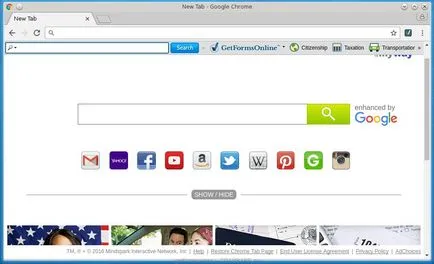
Parazit GetFormsOnline recuperează pe computer
Metode de curățare computerului de la GetFormsOnline
Cum să eliminați GetFormsOnline de Chrome și Internet Explorer fayrfoks (instrucțiuni pas cu pas)
Dezinstalarea programului, care a fost cauza GetFormsOnline
Este foarte important în prima etapă pentru a determina programele care sunt sursa primară a apariției parazit și scoateți-l.
Windows 95, 98, XP, Vista, 7
Faceți clic pe Start sau faceți clic pe butonul Windows de pe tastatură. În meniul care apare, selectați Panou de control.
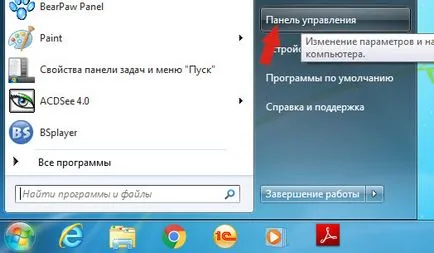
Faceți clic pe butonul Windows.
În colțul din dreapta sus, găsiți și faceți clic pe pictograma de căutare.
În caseta de text, introduceți panoul de control.
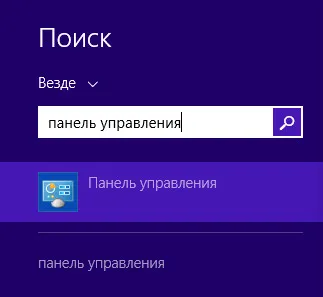
ferestre 10
Faceți clic pe butonul de căutare
În caseta de text, introduceți panoul de control.
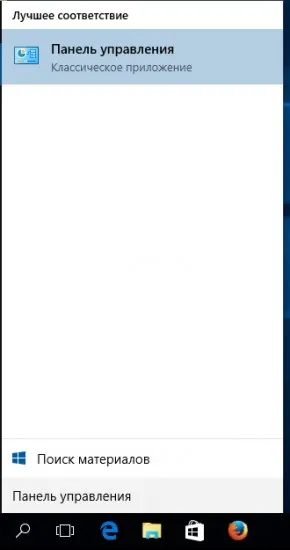
Deschideți Panoul de control, selectați-l în Dezinstalare program.
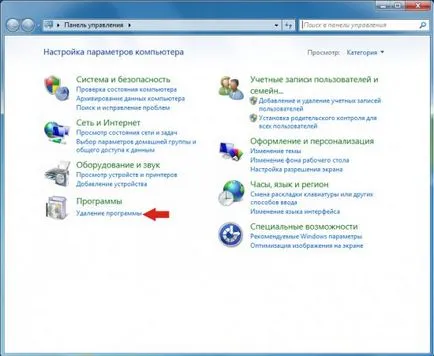
Eliminați GetFormsOnline din Chrome, Firefox și Internet Explorer, folosind AdwCleaner
Descarcă programul AdwCleaner făcând clic pe link-ul de mai jos.
După descărcarea programului, executați-l. Fereastra principală AdwCleaner.
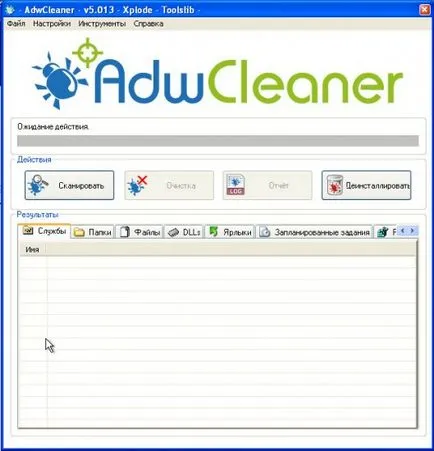
Faceți clic pe butonul Scan. Programul va începe să scaneze computerul. Când scanarea este completă, veți obține o listă de componente GetFormsOnline găsite și alți paraziți găsite.
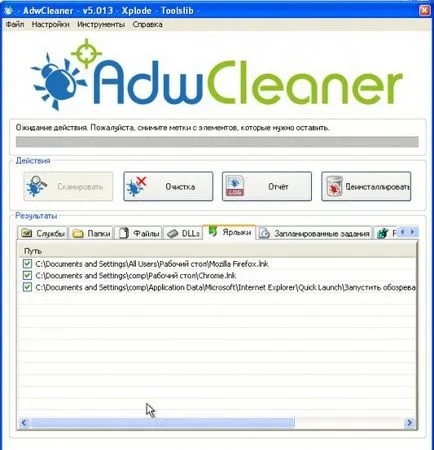
Eliminare GetFormsOnline, folosind Malwarebytes Anti-Malware
Descarcă programul Malwarebytes Anti-Malware folosind link-ul de mai jos.
Atunci când este încărcat programul, rula. Înainte de a deschide fereastra programului Setup Wizard. Urmați instrucțiunile sale.
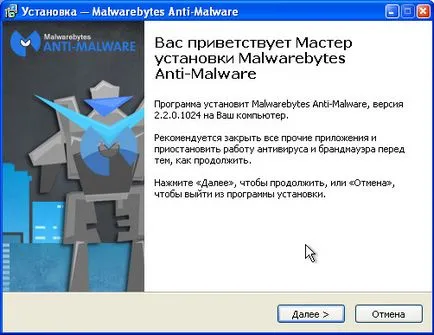
Când instalarea este finalizată, veți vedea fereastra principală a programului.
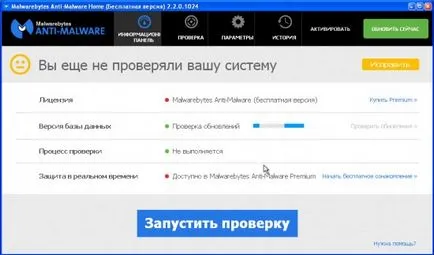
Porniți în mod automat procedura de actualizare a programului. Când este finalizată, faceți clic pe butonul Start scanare. Malwarebytes Anti-Malware va începe să scaneze computerul.
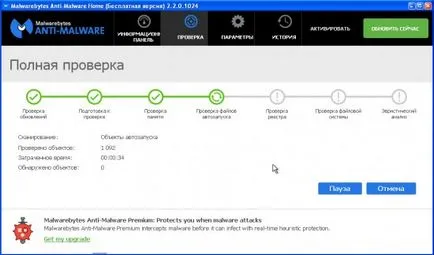
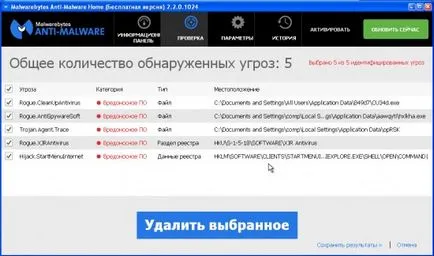
Eliminați GetFormsOnline în Chrome, resetați setările browser-ului
Resetarea Chrome va elimina configurația și a restabili setările browser-ului rău intenționate extensie la valorile implicite acceptate. În același timp, datele personale, cum ar fi marcajele și parolele vor fi salvate.
Deschideți meniul principal al Chrome făcând clic pe butonul în formă de trei bare orizontale (). Un meniu va apărea ca în imaginea de mai jos.
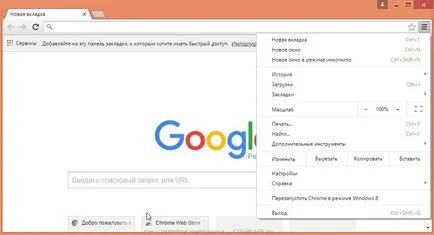
Selectați Setări. Deschideți pagina, derulați în jos și pentru a găsi link-ul Afișează setările avansate. Faceți clic pe ea. Mai jos este o listă de opțiuni suplimentare deschise. Apoi, trebuie să găsiți Reset buton și faceți clic pe ea. Google Chrome vă va cere să confirmați acțiunea.
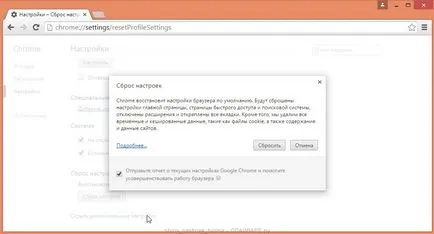
Eliminați GetFormsOnline în Firefox, pentru a reseta setările browserului
Fayrfoks Resetarea setărilor va elimina extensia rău intenționat și a restabili setările browser-ului la valorile acceptate în mod implicit. În același timp, datele personale, cum ar fi marcajele și parolele vor fi salvate.
Deschideți meniul principal al Chrome făcând clic pe butonul în formă de trei bare orizontale (). În meniul care apare, faceți clic pe pictograma sub forma unui semn de întrebare (). Acest lucru va duce la meniul Help, așa cum se arată în figura de mai jos.
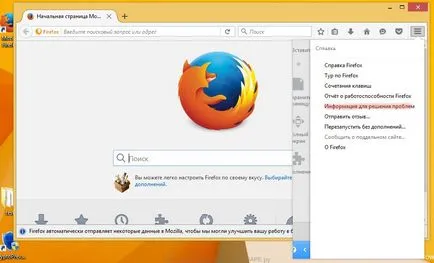
Aici aveți nevoie pentru a găsi un punct de informare pentru a rezolva problemele. Faceți clic pe ea. În pagina următoare, în secțiunea Configurarea Firefox, faceți clic pe Clear Firefox. Programul vă va cere să confirmați acțiunea.
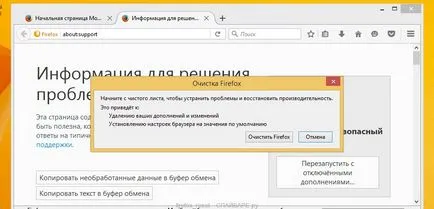
Eliminați GetFormsOnline în Internet Explorer, resetarea browser-
Resetarea Internet Explorer și Edge va elimina extensia rău intenționat și a restabili setările browser-ului la valorile implicite acceptate.
Deschideți browser-ul principal, făcând clic pe butonul sub formă de roți dințate (). În meniul rezultat, selectați Internet Options.
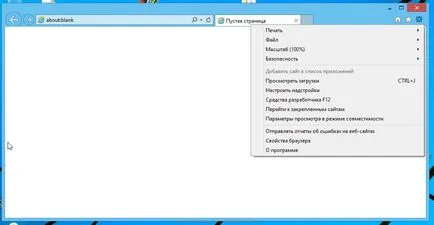
Aici, faceți clic pe fila Complex, și în ea, faceți clic pe butonul Reset. O fereastra se va deschide setările pentru Internet Explorer Reset. Bifați setările personale Ștergere, apoi faceți clic pe butonul Reset.
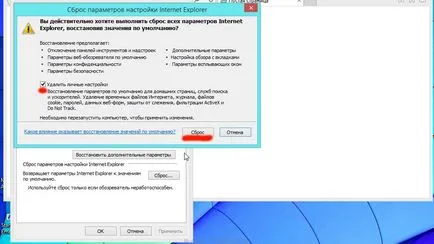
Eliminați GetFormsOnline din Chrome și Internet Explorer fayrfoks, purificând etichetele
Atunci când rupere într-o infecție GetFormsOnline computer nu se poate modifica doar setările browser, dar etichetele lor. Datorită acestui fapt, de fiecare dată când porniți browserul se deschide site-ul.
Pentru purificare, browser-ul tag-ul, faceți clic pe butonul din dreapta și selectați Properties.

În fila Comandă rapidă, localizați câmpul de obiect. Faceți clic în interiorul mouse-ului butonul din stânga, veți vedea o linie verticală - indicatorul, tastele cursor (săgeată -> de pe tastatură) pentru ao muta la dreapta posibil. Vei vedea acolo textul adăugat. Și trebuie să fie eliminate.
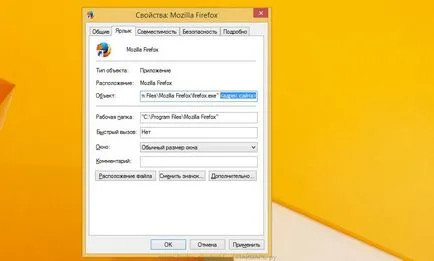
Descarcă programul AdGuard folosind link-ul de mai jos.
Odată descărcat, executați fișierul descărcat. Înainte de a deschide fereastra programului Setup Wizard.
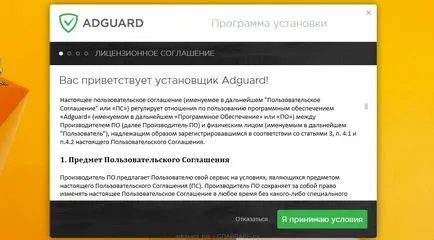
Click pe butonul Accept Termenii și condițiile și urmați instrucțiunile programului. După ce instalarea este completă, veți vedea o fereastră așa cum se arată în figura de mai jos.
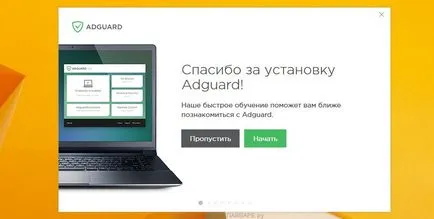
Puteți face clic pe Ignoră pentru a închide programul de instalare și de a folosi setările implicite, sau faceți clic pe Start pentru a face cunoștință cu caracteristici ale programului AdGuard și de a face modificări la configurația adoptată în mod implicit.